Ondervragen
Probleem: hoe kan ik Device Manager-foutcode 41 oplossen?
Ik heb hulp nodig bij het verwijderen van de code 41-fout. Het volledige bericht dat ik vanmorgen heb ontvangen, ziet er als volgt uit: "Windows heeft het apparaatstuurprogramma voor deze hardware met succes geladen, maar kan het hardwareapparaat niet vinden. (Code 41).”
Opgelost antwoord
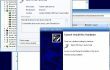
Een slecht onderhouden besturingssysteem veroorzaakt vroeg of laat verschillende fouten en loopt niet meer soepel. Zelfs het goed onderhouden systeem kan echter verschillende fouten opleveren als gevolg van onmiddellijke systeemwijzigingen, installatie van verkeerde apps, virus-/malware-infecties en soortgelijke problemen. Onlangs begonnen mensen om hulp te vragen om
repareer code 41, waarin staat dat "Windows heeft het apparaatstuurprogramma voor deze hardware met succes geladen, maar kan het hardwareapparaat niet vinden." Deze Apparaatbeheercode 41 wordt meestal veroorzaakt door een foutieve installatie of inconsistenties in het apparaatstuurprogramma. Windows XP en Windows Vista OS lijken het meest vatbaar voor deze bug, maar dit betekent niet dat Windows 8, 7 of 10 ook niet kunnen worden beïnvloed. Volgens berichten van mensen, Foutcode 41 hebben de neiging om het scherm te vergrendelen wanneer u probeert de cd/dvd-driver uit te voeren. Zodra de fout wordt gegenereerd, bevriest het systeem, daarom moeten mensen het systeem met geweld opnieuw opstarten. Desalniettemin hebben experts al de Windows Device Manager Error Code 41-fixes bedacht, die in de volgende paragraaf worden vermeld.Hoe te repareren "Windows heeft het apparaatstuurprogramma voor deze hardware met succes geladen, maar kan het hardwareapparaat (code 41) niet vinden"?
Om een beschadigd systeem te repareren, moet u de gelicentieerde versie van Reimage Reimage.
In vergelijking met BSOD-fouten zijn Device Manager-foutcodes zoals Code 41 minder ernstig en gemakkelijker op te lossen. Er zijn verschillende dingen die u kunt doen, d.w.z. problematische stuurprogramma's verwijderen, opnieuw installeren, de hardware vervangen, stuurprogramma's handmatig bijwerken en meer. We zullen hieronder alle fixes opsommen:
repareren 1. Vervang de hardware
Als u een plug-in-apparaat gebruikt, is het mogelijk op de verkeerde manier aangesloten of slecht geconfigureerd. Daarom is het eerste dat u in Code 41-fix kunt proberen, het apparaat dat u probeert te gebruiken, te vervangen / opnieuw te bevestigen. Als het probleem desondanks te maken heeft met hardware, moet u proberen uw hardware te vervangen.
repareren 2. Verwijder / installeer de stuurprogramma's die problematisch zijn
- Ga naar Begin, typ Apparaat beheerder in de zoekbalk en druk op Binnenkomen.
- Klik op de eerste optie uit de zoekresultaten om te openen Apparaat beheerder.
- Ga door de lijst met stuurprogramma's en zoek degene die is gemarkeerd met een geel uitroepteken.
- Eenmaal gedetecteerd, klik er met de rechtermuisknop op en selecteer Verwijderen.
- Wanneer het bevestigingsvenster verschijnt, klikt u op oke verder gaan.
- Zodra het proces is voltooid, herstarten uw pc.
- Nu moet u het stuurprogramma dat u zojuist hebt verwijderd op de juiste manier installeren. Navigeer naar de Apparaat beheerder nog een keer.
- Klik Actie tabblad op de werkbalk.
- Selecteer Scannen op hardwarewijzigingen en laat het systeem het ontbrekende stuurprogramma automatisch detecteren en installeren.
repareren 3. Registers repareren
Als u onlangs een aantal registers hebt verwijderd/vervangen via de Register-editor, bestaat de mogelijkheid dat u iets verkeerd hebt gedaan, daarom Code 41 verschijnt op je scherm. Om dat op te lossen, moet je:
- Klik Windows-toets + R, typ regedit in het dialoogvenster Uitvoeren en druk op oke om de Register-editor te openen.
- Nu moet je naar deze locatie navigeren (in het linkerdeelvenster): HKEY_LOCAL_MACHINE/Systeem/CurrentControlSet/Control/Class/{4d36e965-e325-11ce-bfc1-08002be10318}
- Zodra u op deze waarde klikt, selecteert u Exporteren, typ opgeslagen sleutel in het dialoogvenster en selecteer Sparen.
- Nu moet je klikken op REG_MULTI_SZ gegevenstype UpperFilters.
- Vind dan Bewerk menu en selecteer Verwijderen.
- Wanneer het bevestigingsvenster wordt geopend, klikt u op Ja om de verwijdering te voltooien.
- Doe hetzelfde met REG_MULTI_SZ gegevenstype LowerFilters.
- Sluit ten slotte het venster Register-editor en herstart uw pc.
Herstel uw fouten automatisch
Het ugetfix.com-team doet zijn best om gebruikers te helpen de beste oplossingen te vinden om hun fouten te elimineren. Als u niet wilt worstelen met handmatige reparatietechnieken, gebruik dan de automatische software. Alle aanbevolen producten zijn getest en goedgekeurd door onze professionals. Hulpprogramma's die u kunt gebruiken om uw fout op te lossen, worden hieronder vermeld:
Bieden
doe het nu!
Download FixGeluk
Garantie
doe het nu!
Download FixGeluk
Garantie
Als je je fout niet hebt opgelost met Reimage, neem dan contact op met ons ondersteuningsteam voor hulp. Laat ons alstublieft alle details weten waarvan u denkt dat we die moeten weten over uw probleem.
Dit gepatenteerde reparatieproces maakt gebruik van een database van 25 miljoen componenten die elk beschadigd of ontbrekend bestand op de computer van de gebruiker kunnen vervangen.
Om een beschadigd systeem te repareren, moet u de gelicentieerde versie van Reimage hulpprogramma voor het verwijderen van malware.

Toegang tot geografisch beperkte video-inhoud met een VPN
Privé internettoegang is een VPN die kan voorkomen dat uw internetprovider, de regering, en derde partijen om uw online te volgen en u volledig anoniem te laten blijven. De software biedt speciale servers voor torrenting en streaming, waardoor optimale prestaties worden gegarandeerd en u niet wordt vertraagd. Je kunt ook geografische beperkingen omzeilen en diensten als Netflix, BBC, Disney+ en andere populaire streamingdiensten zonder beperkingen bekijken, waar je ook bent.
Betaal geen ransomware-auteurs - gebruik alternatieve opties voor gegevensherstel
Malware-aanvallen, met name ransomware, vormen verreweg het grootste gevaar voor uw foto's, video's, werk- of schoolbestanden. Omdat cybercriminelen een robuust coderingsalgoritme gebruiken om gegevens te vergrendelen, kan het niet langer worden gebruikt totdat er losgeld in bitcoin is betaald. In plaats van hackers te betalen, moet je eerst proberen alternatieve te gebruiken herstel methoden die u kunnen helpen om ten minste een deel van de verloren gegevens op te halen. Anders kunt u ook uw geld verliezen, samen met de bestanden. Een van de beste tools die ten minste enkele van de gecodeerde bestanden kunnen herstellen - Gegevensherstel Pro.